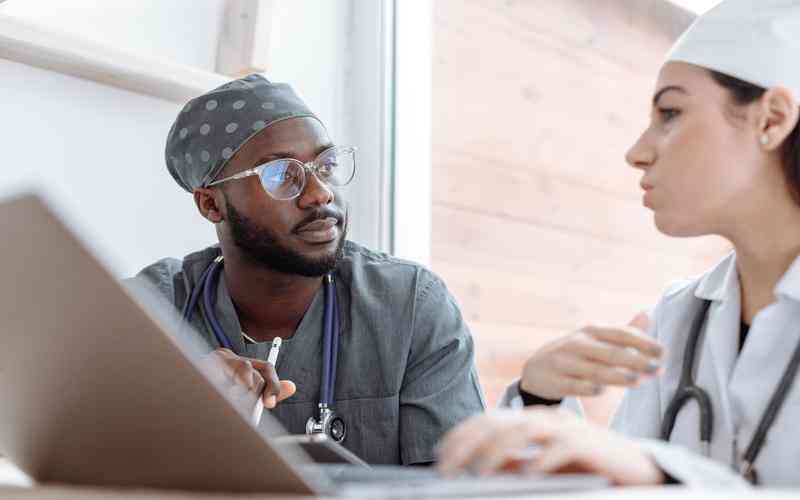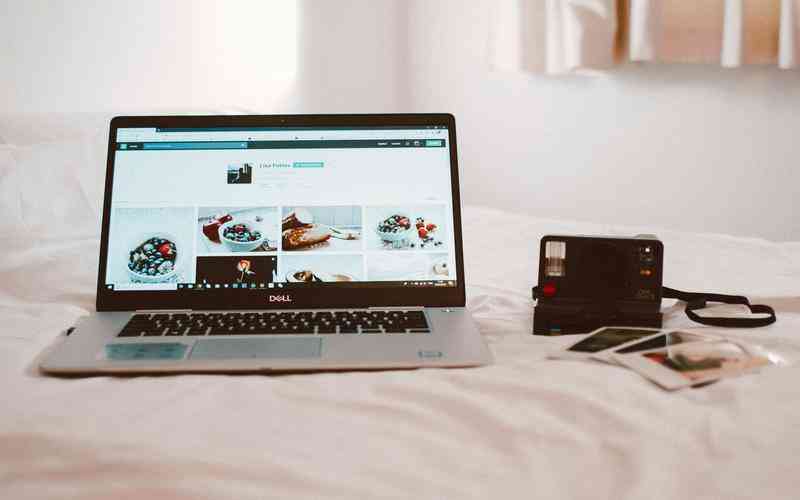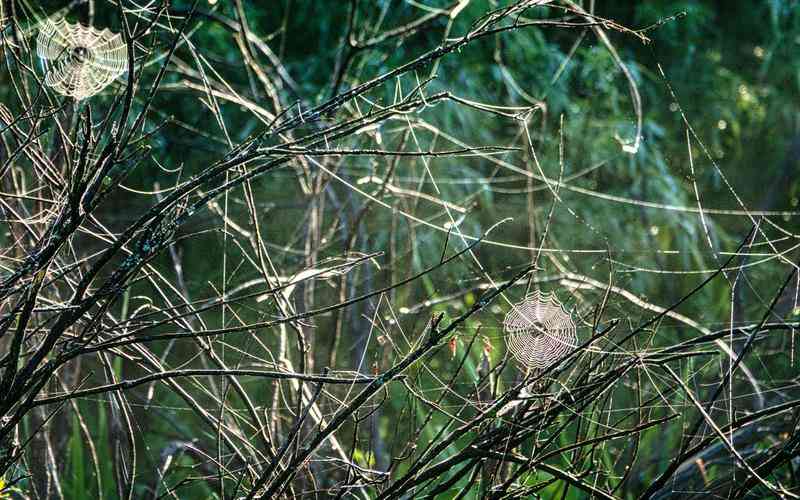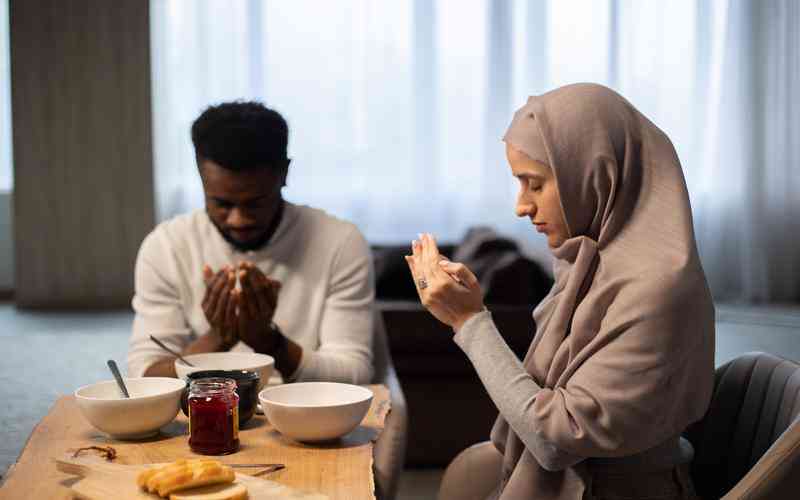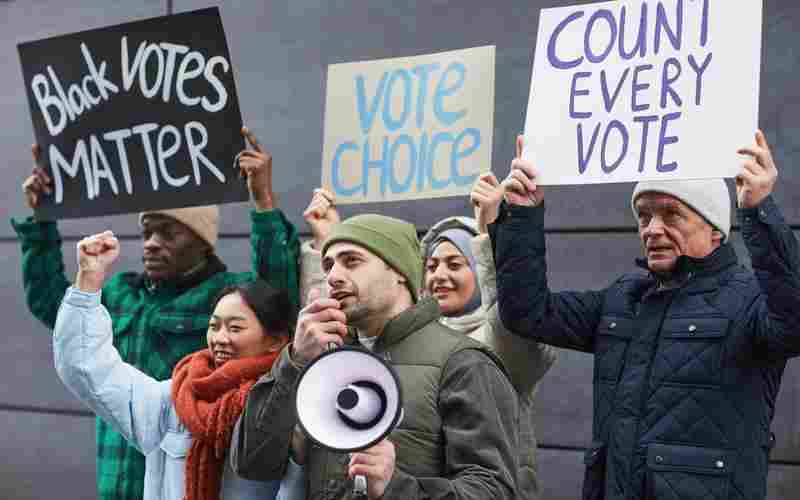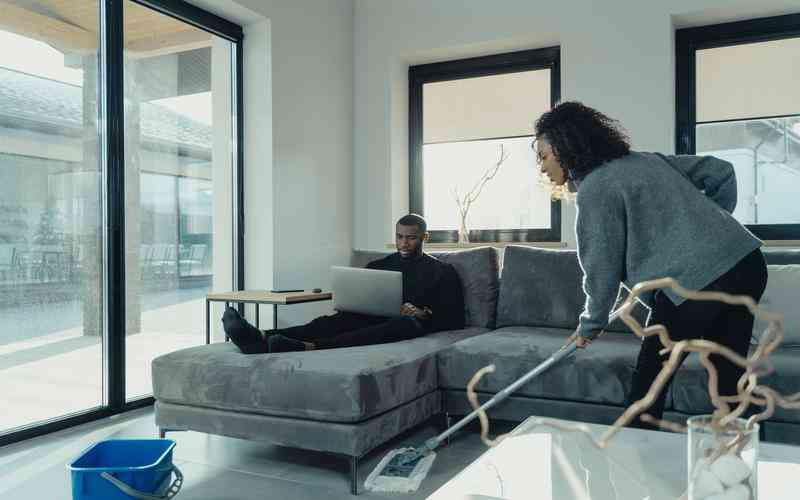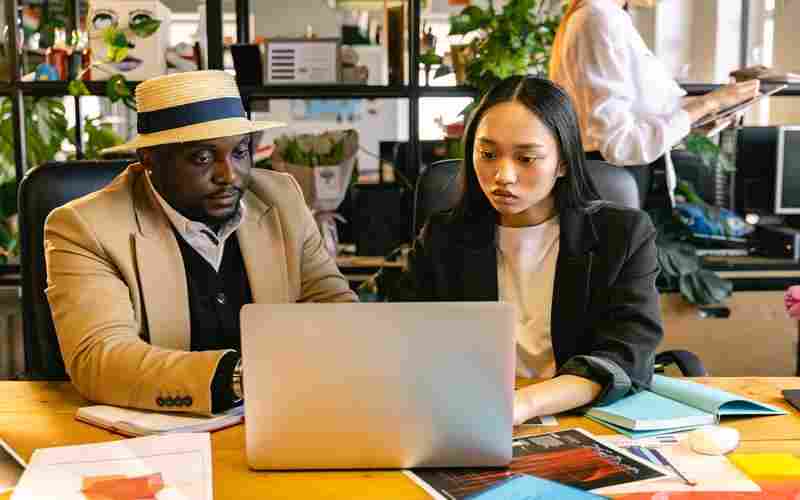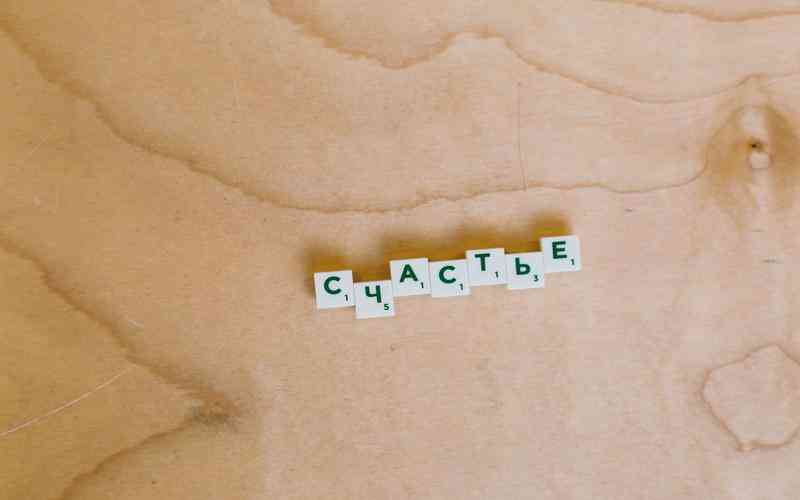摘要:通过官方网站安装 NVIDIA显卡驱动安装步骤: 1. 确定显卡型号:了解你的显卡具体型号,这通常在显卡背面或制造商提供的信息中能找到。 2. 访问NVIDIA官网:在浏览器中输入“NVIDIA官网”,找到驱...
通过官方网站安装
NVIDIA显卡驱动安装步骤:
1. 确定显卡型号:了解你的显卡具体型号,这通常在显卡背面或制造商提供的信息中能找到。
2. 访问NVIDIA官网:在浏览器中输入“NVIDIA官网”,找到驱动程序下载页面。
3. 选择驱动程序:根据你的显卡系列、操作系统(如Windows 10 64位)和语言进行选择。
4. 下载驱动:点击搜索后,选择合适的驱动程序下载。

5. 安装驱动:下载完成后,双击安装文件,按照提示进行安装,同意许可协议,选择安装选项,通常推荐默认设置。
6. 完成安装:安装完毕后,可能需要重启电脑。
AMD显卡驱动安装步骤:
1. 访问AMD官网:同样,找到驱动与支持页面,选择适合你的显卡型号和操作系统。
2. 下载并安装:下载对应的驱动程序,然后执行安装程序,跟随向导完成安装。
使用设备管理器安装
1. 打开设备管理器:右键点击“此电脑”选择“管理”,然后进入“设备管理器”。
2. 更新显卡驱动:找到“显示适配器”,展开后右键点击你的显卡,选择“更新驱动程序”。
3. 自动搜索更新:选择“自动搜索更新的驱动程序软件”,系统会尝试在线查找并安装最新驱动。
使用第三方工具
驱动精灵、驱动人生等软件可以自动检测硬件并安装驱动。只需下载软件,运行扫描,它会自动识别并提供最新的驱动程序安装选项。
注意事项
在安装前,确保操作系统已激活,且最好在连接互联网的情况下操作。
如果遇到问题,可以考虑卸载旧驱动后再安装新驱动,有时使用DDU(Display Driver Uninstaller)彻底清除旧驱动更为有效。
对于无法联网的电脑,需要在另一台可上网的电脑上下载对应驱动,通过USB设备转移安装。
以上步骤适用于大多数情况,但具体细节可能会根据操作系统版本和驱动程序版本有所不同。